Enregistrer/Rip iTunes musique/Radio en MP3
Vous voulez profiter des radios iTunes sur votre appareil portable à tout moment et en tout lieu ? Vous voulez transporter des radios iTunes avec votre lecteur MP3 ? Eh bien, cela semble un peu difficile. Comme nous le savons tous, nous ne pouvons accéder aux radios iTunes que lorsqu'il y a une connexion Internet. Eh bien, pourquoi ne pas enregistrer des radios iTunes en MP3 ? Ensuite, vous pouvez en profiter hors ligne. Oui, seul un téléchargeur iTunes Radio ou un utilitaire d'enregistrement peut résoudre le problème pour vous. Si vous téléchargez et installez un programme d'enregistrement ou d'extraction audio, vous pouvez obtenir n'importe quel audio ou radio en ligne comme vous le souhaitez.
Pour enregistrer les radios iTunes facilement et rapidement, vous ne pouvez pas manquer notre logiciel d'enregistrement radio iTunes pour Mac -
Ondesoft Audio Recorder
. Il permet aux utilisateurs de Mac de récupérer ou d'enregistrer toutes les radios iTunes de très bonne qualité en quelques clics seulement. De plus, ce n'est pas seulement un outil d'enregistrement audio simple, il vous permet également d'éditer iTunes Music/Radios selon vos besoins. Oui, ce programme d'enregistrement peut être fonctionné comme enregistreur et éditeur de musique/radio iTunes.
![]() Télécharger
Télécharger
![]() Acheter maintenant
Acheter maintenant
Maintenant, nous allons vous montrer comment enregistrer et éditer des radios iTunes.
Étape 1 : Installez l'enregistreur audio
Vous pouvez télécharger l'enregistreur à partir de la page de téléchargement ou en cliquant sur "
Essai gratuit
". Suivez ensuite les instructions pour l'installer sur votre Mac.
Étape 2 : Enregistrer ou extraire iTunes Radio
Outre iTunes, Ondesoft Audio Recorder prend en charge l'enregistrement à partir de toutes les autres applications sur votre Mac. Il y a 3 applications répertoriées par défaut : iTunes, QuickTime Player et Safari. Puisque vous allez enregistrer à partir d'iTunes, cliquez sur le bouton
![]() sur le côté droit de celui-ci, puis lisez la radio iTunes que vous souhaitez enregistrer. Ensuite, vous pouvez voir que le programme d'enregistrement a déjà commencé à enregistrer la radio pour vous. C'est très facile, n'est-ce pas ? Oui, en quelques clics, vous avez des enregistrements radio iTunes avec un très bon effet audio. Clique
sur le côté droit de celui-ci, puis lisez la radio iTunes que vous souhaitez enregistrer. Ensuite, vous pouvez voir que le programme d'enregistrement a déjà commencé à enregistrer la radio pour vous. C'est très facile, n'est-ce pas ? Oui, en quelques clics, vous avez des enregistrements radio iTunes avec un très bon effet audio. Clique
![]() pour arrêter l'enregistrement et trouver la radio de sortie dans le dossier par défaut.
pour arrêter l'enregistrement et trouver la radio de sortie dans le dossier par défaut.
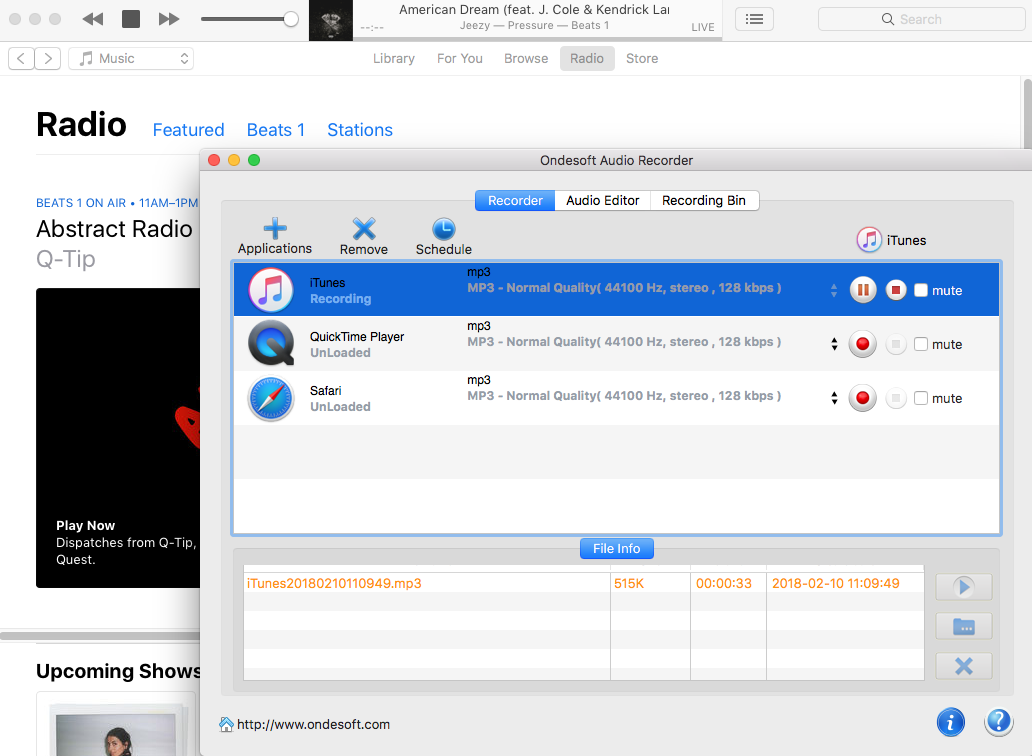
Étape 3 : Modifier la radio iTunes
Si vous souhaitez personnaliser les enregistrements iTunes, vous n'avez pas besoin d'acheter d'outil d'édition pour votre Mac. Installez ce logiciel d'enregistrement audio, vous avez un éditeur audio gratuit. Passez à l'interface d'édition audio, vous pouvez facilement retirer un clip de l'enregistrement en définissant l'heure de début et l'heure de fin avec précision. En outre, vous pouvez également choisir quelques segments à joindre à un nouveau fichier audio.
Maintenant, essayez Ondesoft iTunes Music Recorder pour enregistrer iTunes Music/Radio afin de profiter de plus de plaisir.
Sidebar
Enregistreur audio
Conseils chauds
Conseils utiles
Plus >>- Comment enregistrer de la musique depuis Spotify sur Mac ?
- Comment enregistrer de la musique MOG en MP3 sur Mac ?
- Comment enregistrer de l'audio à partir de Chrome sur Mac ?
- Comment enregistrer un film QuickTime en MP3 sur Mac ?
- Comment enregistrer de l'audio depuis Safari sur Mac ?
- Comment enregistrer de la musique à partir de mog sur Mac ?
- Comment enregistrer des appels VoIP sur Mac ?
- Comment enregistrer de la musique Deezer sur Mac ?
- Comment enregistrer le son de la BBC sur mac ?
- Comment enregistrer de la musique à partir de vidéos Facebook sur Mac ?
- Comment enregistrer des chansons de la radio Internet sur Mac ?
- Comment enregistrer des vidéos musicales YouTube en MP3 sur Mac ?
- Comment convertir YouTube en mp3 ?
- Enregistreur audio en streaming
- Faire une sonnerie à partir de YouTube



